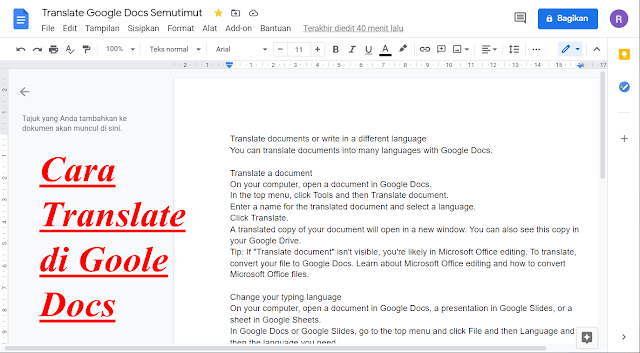Cara Translate di Google Docs Lewat Hp Android & PC
Kita bisa menerjemahkan di Google Docs dengan sangat mudah, hal ini lantaran tool translator ini sudah menjadi satu paket dan kita tidak ribet harus copy dan paste antar kalimat seperti saat menggunakan Google Translate.
Selain itu saat kita mentranslate dokumen di Google Translate kita hanya bisa menerjemahkan sampai 3900 karakter saja. Hal ini tentu saja berbeda dengan translate di Google Dokumen yang mana tidak terbatas jumlah karakter.
Terlepas dari itu semua karena layanan ini berbasis web jadi Kamu bisa mentranslate di Google Docs lewat hp android atau laptop (PC).
Langsung saja berikut cara translate di Google Dokumen di hp atau komputer.
Cara Translate di Google Docs
Translate dengan Google Docs selain lebih mudah untuk hasilnya juga sudah lebih baik dari sebelumnya yang mana bahasa terjemahannya dulu masih kaku.
Nah, untuk sekarang ini hasil terjemahan antar kata sudah enak dibaca.
Tips buat Kamu jika menggunakan translator usahakan untuk menerjemahkan per kalimat jadi hasil dari bahasa terjemahan tersebut tidak rancu.
Langkah-langkah Menerjemahkan di Google Docs
1. Login (Masuk) ke akun Google menggunakan Gmail.
2. Buka situs resminya Google Dokumen melalui link url di bawah ini.
https://docs.google.com/document
3. Pada bar menu Google Docs Kamu buka menu Tools (Alat).
4. Selanjutnya Kamu pilih opsi Translate document (Terjemahkan dokumen).
5. Keluar pop up Choose a language (Pilihan Bahasa) silakan Kamu pilih bahasanya dengan membuka dropdown menu tersebut.
Dalam contoh ini saya ingin menerjemahkan bahasa Inggris ke Indonesia, jadi saya memilih bahasa Indonesia sebagai bahasa tujuannya.
6. Jangan lupa tekan tombol Translate (Terjemahkan).
Secara otomatis kita akan dibawa ke tab baru yang merupakan salinan terjemahan dari dokumen asli sebelumnya, bedanya salinan ini adalah hasil terjemahan dari dokumen aslinya.
Kurang lebih hasil translete dengan Google Doc seperti di atas, setelah itu Kamu bisa menyimpan atau Save Google Docs hasil terjemahan tersebut. Selain itu Kamu juga bisa membagikannya atau share dengan cara mempublikasikan dokumen tersebut.
Baca juga tips cara mengaktifkan auto translate di Google Chrome fitur penerjemah bahasa otomatis di halaman browser.
Bagaimana mudah bukan cara menerjemahkan tulisan atau teks di Google Document ini. Selebihnya jika Kamu ingin mempelajari lebih jauh terkait penggunaan produk Google lainnya seperti Google Drive Kamu bisa membaca panduan singkat di bawah ini.
Panduan cara menggunakan Google Drive mulai dari upload file hingga sharing file ke berbagai media sosial.
Selebihnya yang tidak kalah menarik kita juga bisa mengetik dengan suara di Google Docs atau Voice Typing yang mana melalui fitur ini kita bisa menulis teks panjang dengan cepat dan pastinya tidak capek karena terlalu lama ngetik keyboard.
Tutorial cara translate di Google Docs lewat hp Android atau laptop (PC) ini semoga dapat membantu Kamu dalam menerjemahkan bahasa asing yang susah dimengerti.